XMind-anmeldelse: Er dette Mind Mapping-værktøj godt i 2022?
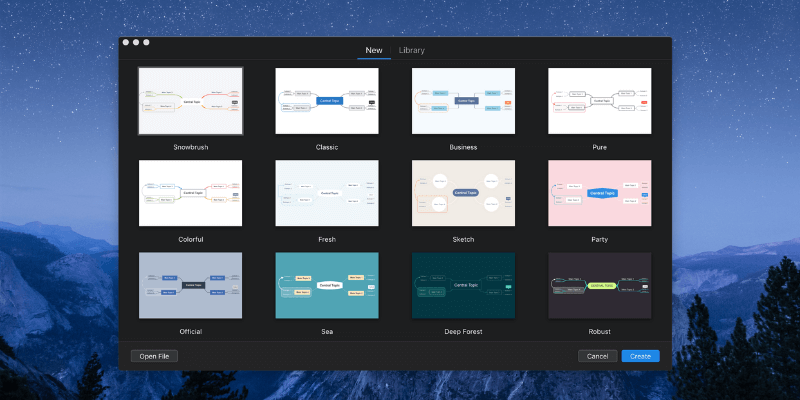
XMind
Resumé
Mindmaps er som konturer, der engagerer den kreative højre hjernehalvdel. Ved at sprede ideer over siden i stedet for i en lige linje, bliver nye relationer tydelige, hvilket hjælper forståelsen.
XMind tilbyder en jævn arbejdsgang, en responsiv grafikmotor, en distraktionsfri tilstand og alle de grundlæggende funktioner, du skal bruge for at oprette og formatere mindmaps. Det er dog ikke væsentligt bedre end sine konkurrenter. Der er flere fuldt udstyrede apps (til en pris), hvis du har brug for dem, og andre alternativer tilbyder lignende funktioner til en billigere pris, men inkluderer også skysynkronisering.
Jeg anbefaler, at du tilføjer det til din shortliste og derefter evaluerer prøveversionerne af flere apps for at se, hvilken der bedst opfylder dine behov. Du ved aldrig, XMind kan tilbyde den rigtige balance mellem funktioner og brugervenlighed til at påvirke dig.
Hvad jeg kan lide: Mindmaps er nemme at lave ved hjælp af tastaturet. Mindmaps er attraktive. Appen er responsiv. Et godt udvalg af eksportformater.
Hvad jeg ikke kan lide: Abonnementsbaseret model passer ikke til alle. Ingen skysynkronisering mellem enheder.
Hvad er XMind?
XMind er en prisvindende mindmapping-applikation tilgængelig til macOS, Windows og mobil. Den nye version har til formål ‘at gøre tænkning til en glæde snarere end en byrde.’ Den har en moderne grænseflade, en distraktionsfri tilstand og hurtig adgang for at opnå det.
Er XMind sikkert at bruge?
Ja, det er sikkert at bruge. Jeg kørte og installerede XMind på min iMac. En scanning med Bitdefender fandt ingen vira eller skadelig kode.
Er XMind stadig gratis?
Nej, du skal betale et abonnement for at bruge appen, men en gratis, funktionsbegrænset prøveperiode er tilgængelig, så du kan evaluere den. Ved løbende brug vil et abonnement koste dig 59.99 USD/år for at bruge det på 5 computere og 5 mobile enheder.
Hvad er forskellen mellem XMind og XMind 8 Pro?
XMind (efter 2020) er en ny version af appen skrevet fra bunden. Mens ældre versioner brugte Eclipse som platform, kører den nye version indbygget på Windows og macOS og gør brug af en ny grafikmotor. XMind 8 Pro har et andet funktionssæt og er designet til stor brug af professionelle og forretningsfolk.
Indholdsfortegnelse
Hvorfor bruge Mind Maps?
Et mindmap er et diagram med den centrale idé i midten, og relaterede ideer, der stråler ud som et træ. Fordi det aktiverer højre hjernehalvdel og gør det nemt at vise sammenhænge mellem ideer, er det en nyttig praksis til at tage noter, brainstorme, løse problemer, skitsere skriveprojekter og meget mere.
Diagrammer er blevet brugt til visuelt at organisere information i århundreder, og i 1970’erne opfandt Tony Buzan udtrykket ‘mind map’. Han populariserede konceptet i sin bog ‘Brug dit hoved’.
Hvorfor stole på mig for denne XMind-anmeldelse?
For omkring ti år siden opdagede jeg mindmaps og indså, hvor nyttige de er, når man planlægger og brainstormer. Jeg startede med open source-appen FreeMind, en af de eneste tilgængelige apps på det tidspunkt. Jeg fandt også, at mindmapping på papir var en hurtig måde at komme i gang med en ny artikel eller et nyt projekt.
Nu bruger jeg mindmapping-software på både min Mac og iPad. På Mac kan jeg godt lide at få mine ideer hurtigt ned ved hjælp af tastatur og brug mus at flytte rundt på ideer og skabe noget struktur. At bruge mindmaps på iPad er en mere taktil oplevelse og fungerer godt, selvom det kan være langsommere at tilføje tanker.
Gennem årene har jeg brugt de fleste af de store apps, inklusive MindManager, MindMeister, XMind, iThoughts og MindNode. Jeg havde ikke prøvet den nye version af XMind før, så jeg downloadede prøveversionen for at lære den at kende.
XMind-anmeldelse: Hvad er der for dig?
XMind handler om mindmapping, og jeg vil liste appens funktioner i de følgende fem sektioner. I hvert underafsnit vil jeg undersøge, hvad appen tilbyder, og derefter dele mit personlige synspunkt.
Bemærk: skærmbillederne nedenfor er taget fra XMind: ZEN, som senere blev erstattet med en nyere version.
1. Opret Mind Maps
Når du laver et mindmap, behøver du ikke starte fra bunden. XMind giver dig mulighed for at vælge en tema…
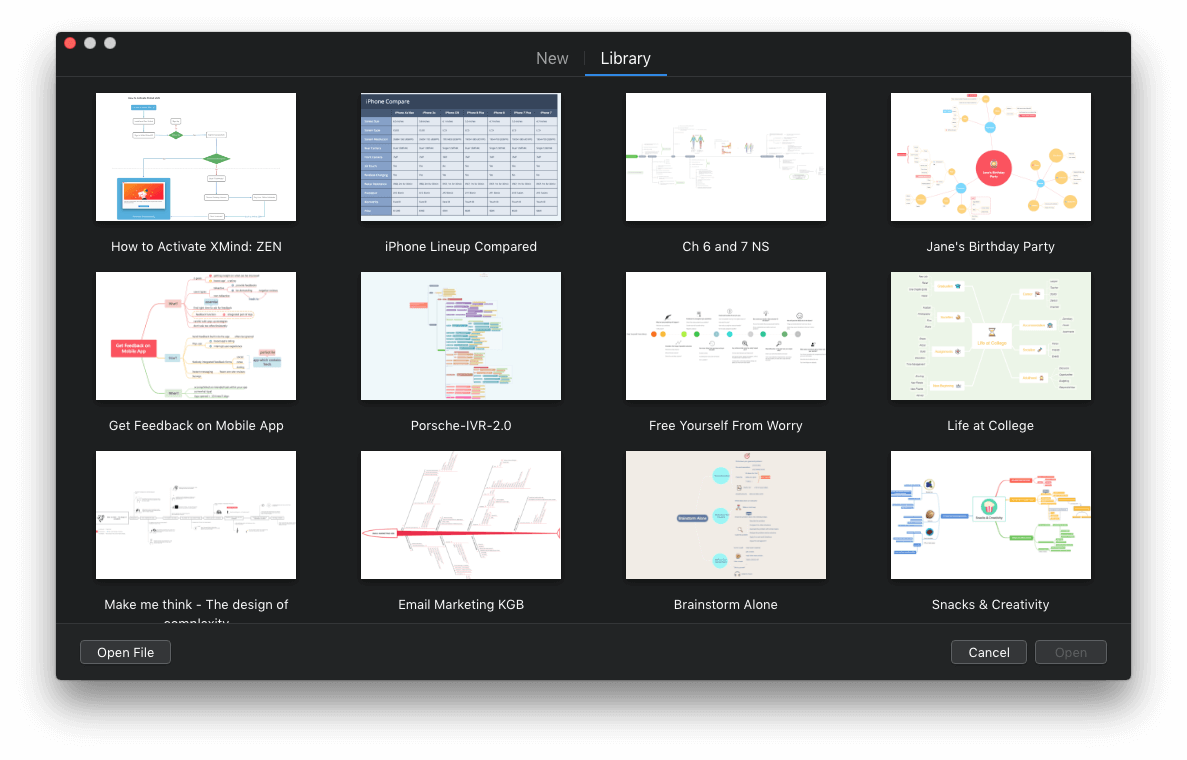
…eller fra et bibliotek af skabeloner, hvor der allerede er lavet et eksempel på et mindmap til dig.
Skabelonerne er alle ret forskellige. For eksempel er her en, der kortlægger Porsches voicemail-system.
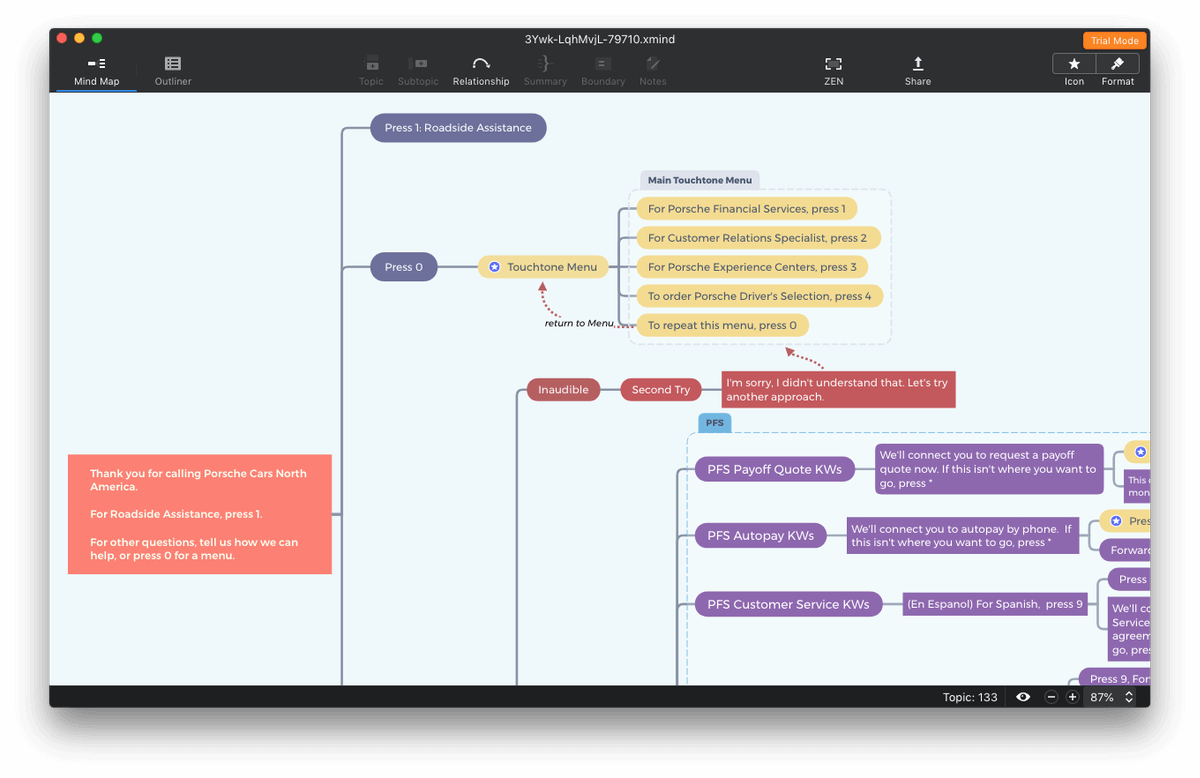
En anden demonstrerer, hvordan du kan blive kreativ med sunde snacks.
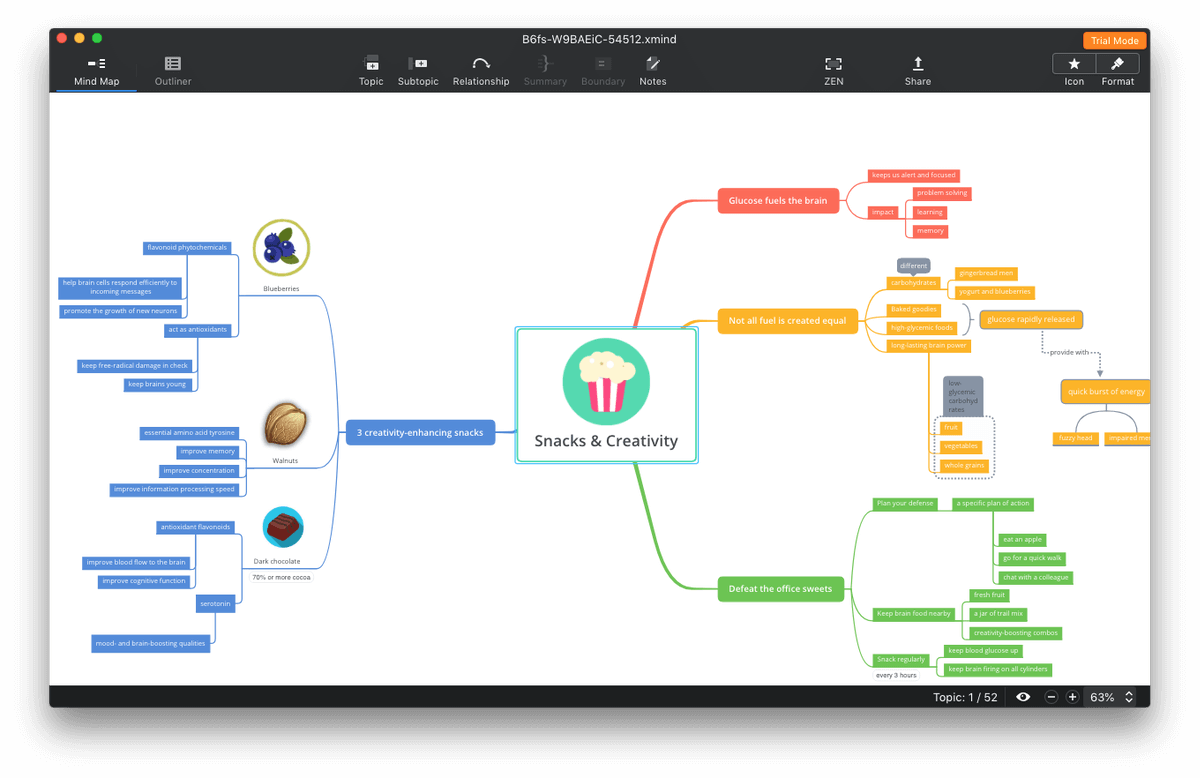
Og en anden – der ligner mere en tabel end et mindmap – sammenligner iPhone-modeller.
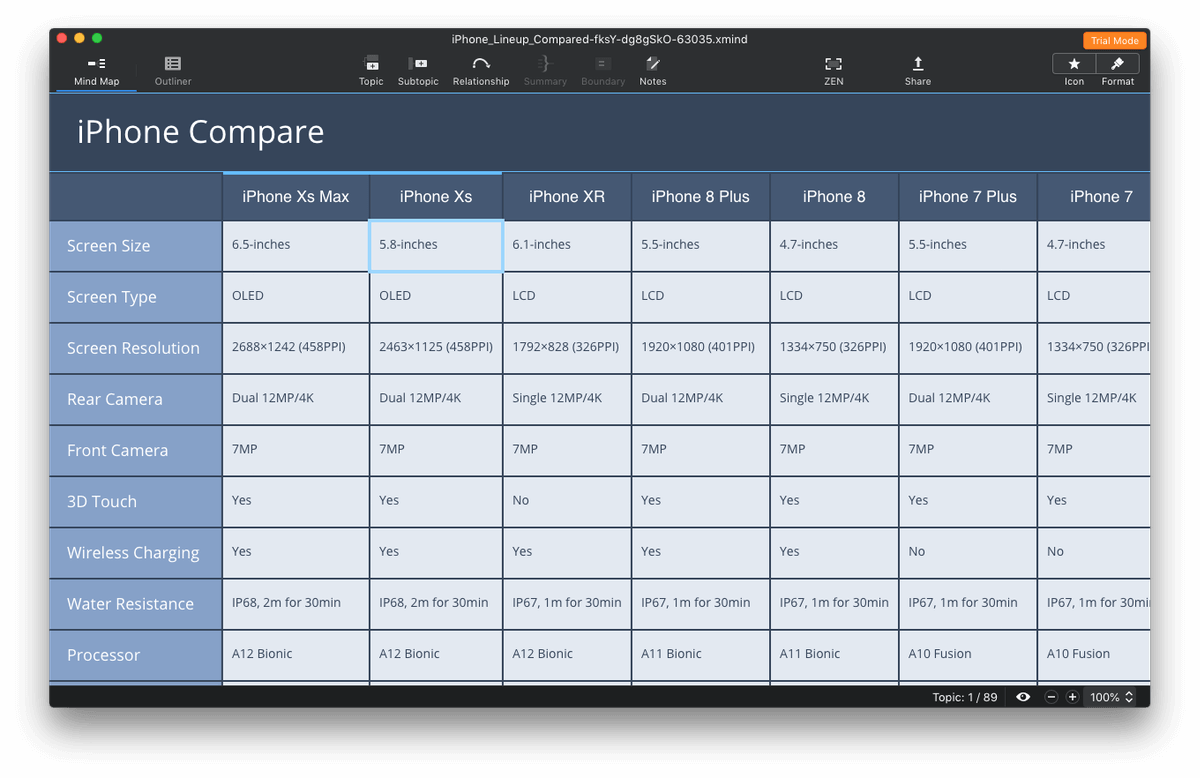
Typisk er et mindmap struktureret med en central idé i centrum, hvor relaterede tanker og emner forgrener sig derfra. Hver oplysning kaldes en node. Dine noder kan struktureres i et hierarki for at vise relationer.
Brug af tastaturet, når du begynder på et nyt mindmap, giver dig mulighed for at få dine ideer ud af hovedet så hurtigt som muligt, hvilket er perfekt til brainstorming. XMind: ZEN giver dig mulighed for at oprette nye noder uden at røre musen. For eksempel, hvis jeg vælger ‘Hovedemne 2’ ved at klikke på det med musen, vil et tryk på Enter skabe ‘Hovedemne 3’.
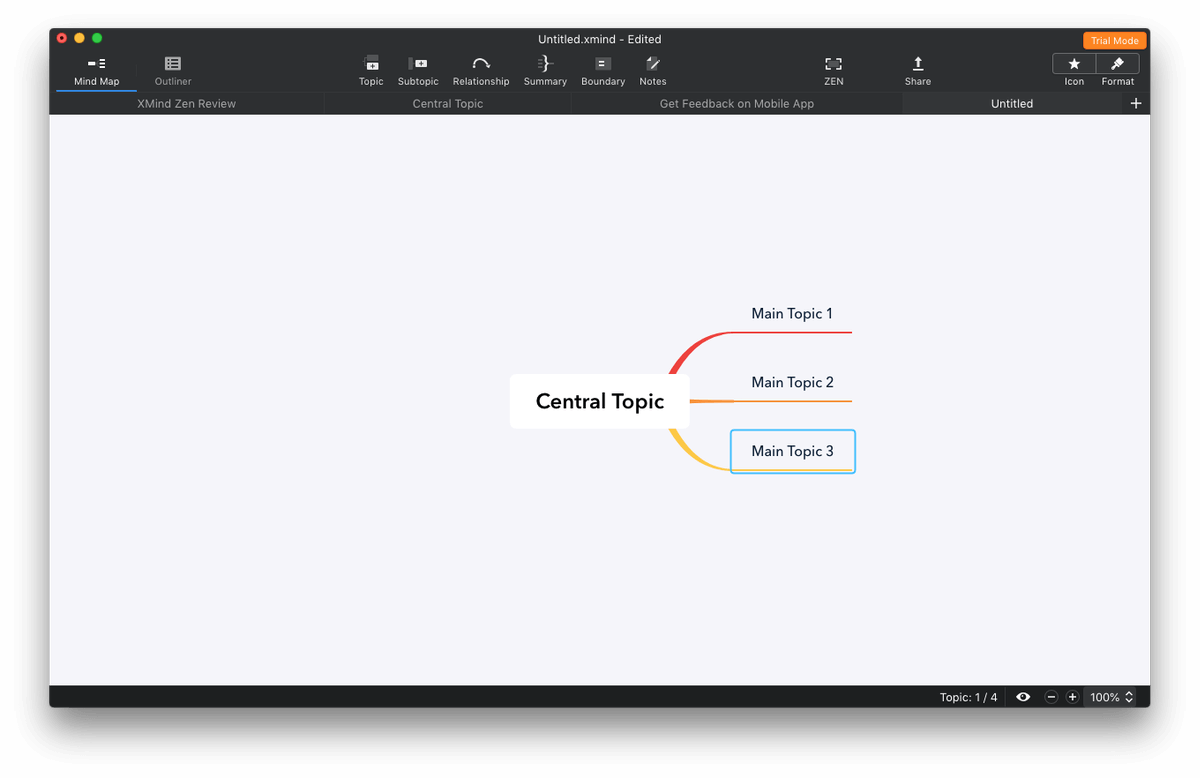
Derfra skal jeg bare begynde at skrive, og teksten bliver erstattet. For at afslutte redigeringen trykker jeg bare på Enter. Tryk på Tab for at oprette en underordnet node.
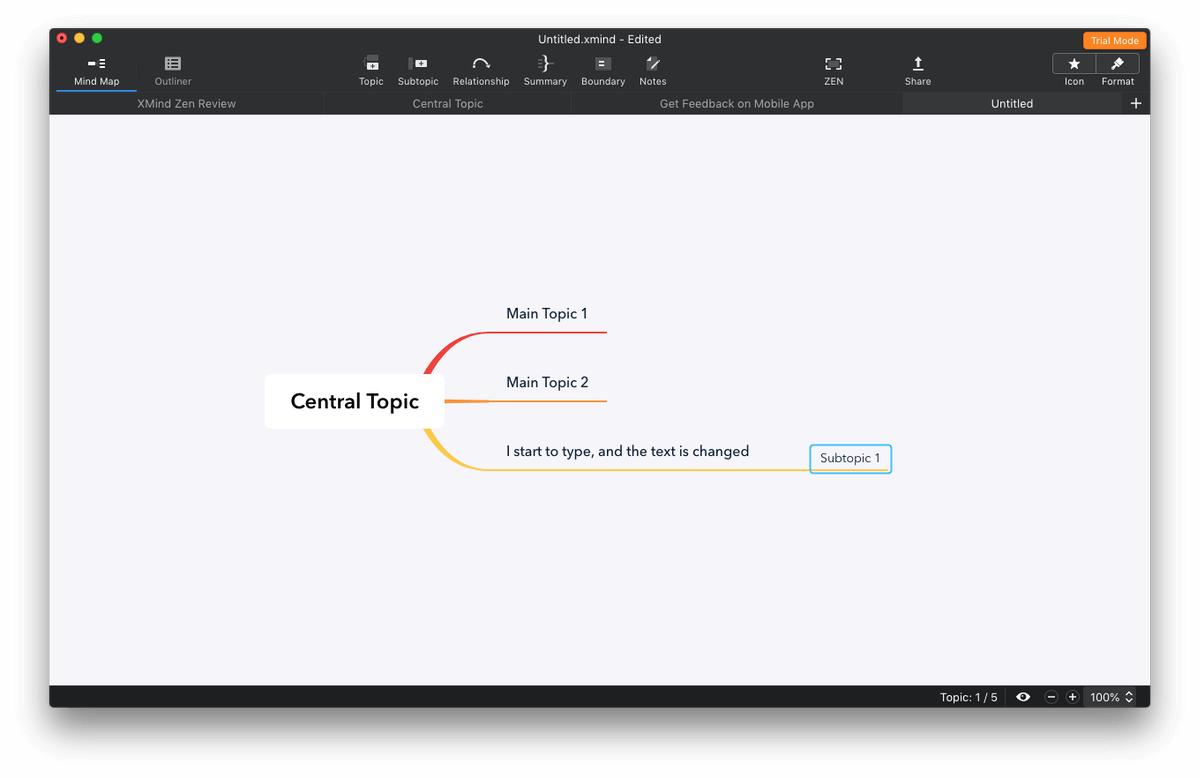
Så oprettelse af mindmaps med tastaturet er ret hurtigt med XMind. Der er ikoner øverst til at gøre det samme med musen, samt et par ekstra opgaver. For eksempel kan du vise en relation mellem to noder ved at vælge dem begge (ved at bruge kommando-klik) og derefter klikke på Relationship .
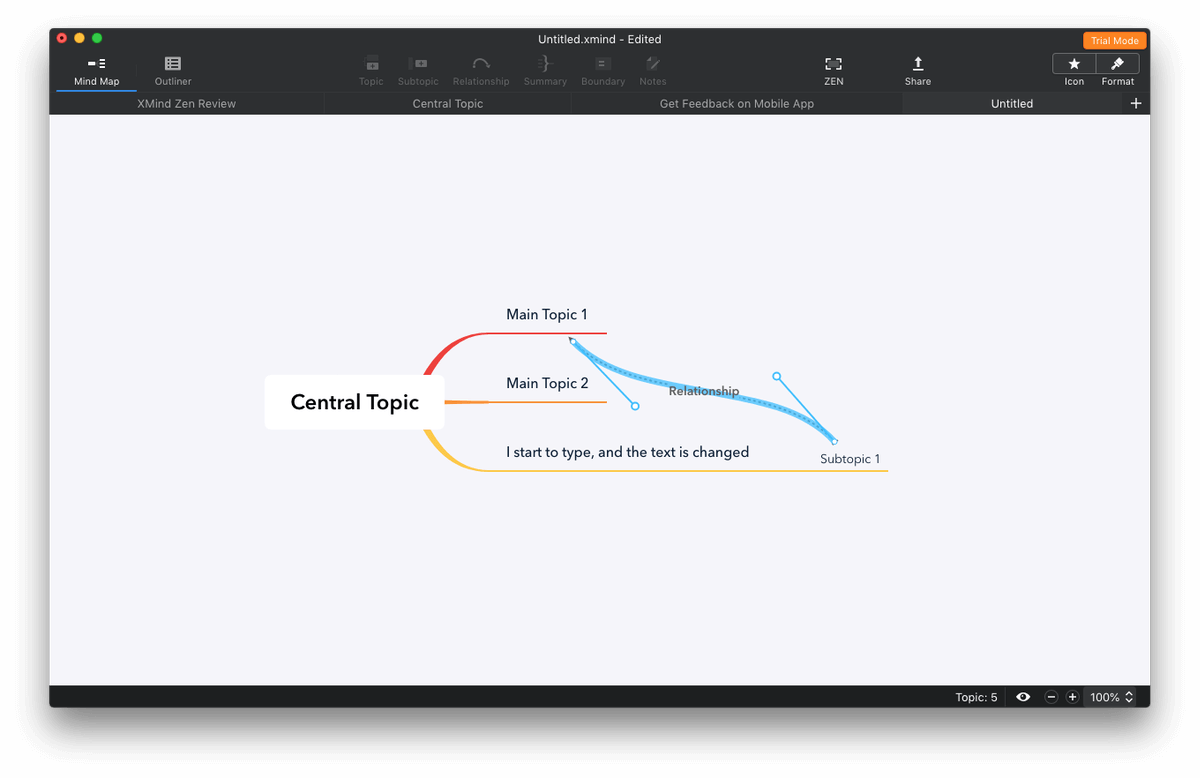
Ved hjælp af ikoner øverst til højre kan du åbne en rude for at tilføje ikoner og klistermærker til en node…
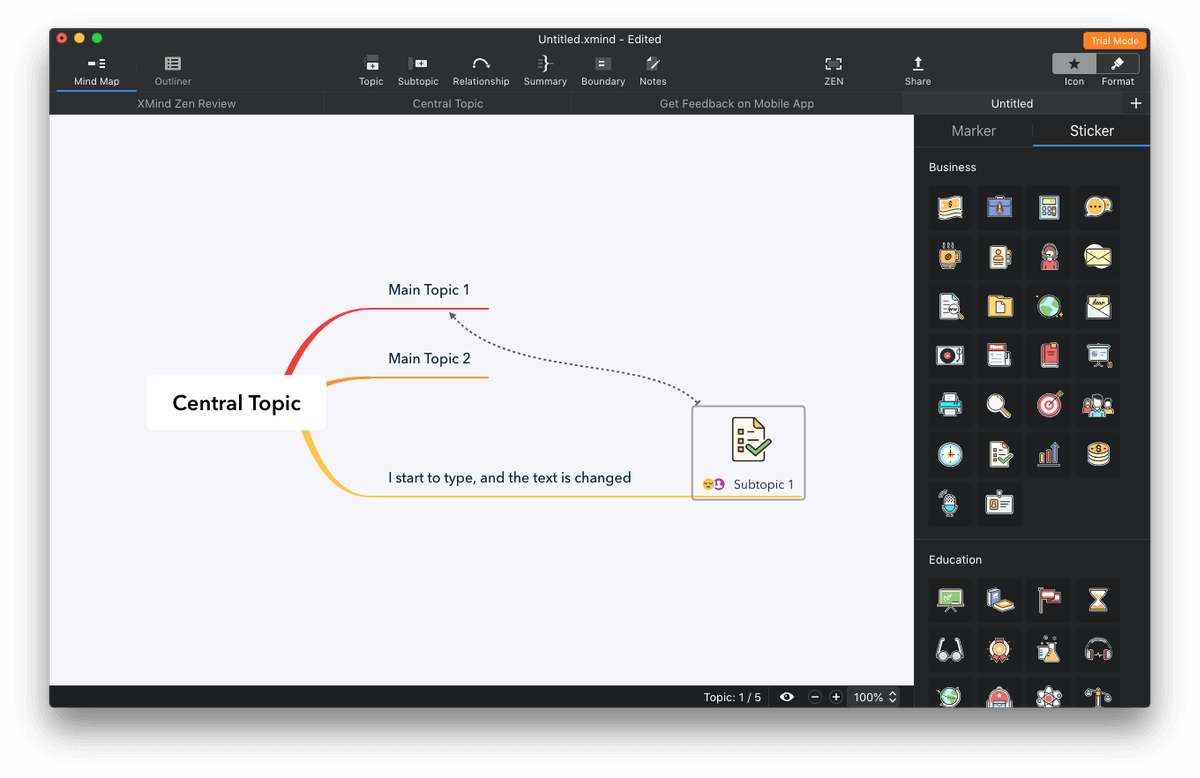
…eller for at formatere tankekortet på forskellige måder.
Selv den struktur af mindmap kan modificeres, så du kan kontrollere, hvor emner vises i forhold til hovedideen.
Det er meget fleksibilitet. Her er et mindmap, jeg lavede, da jeg planlagde denne XMind-anmeldelse.
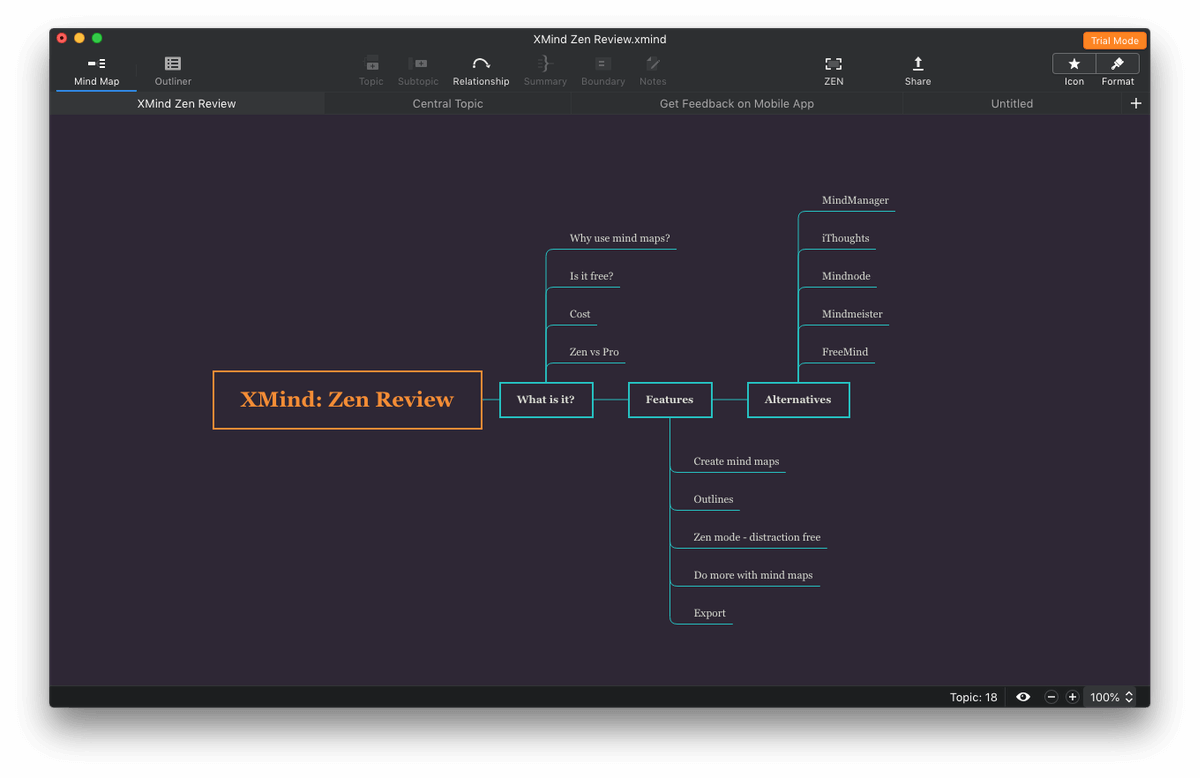
Min personlige holdning: Mind maps kan oprettes hurtigt med XMind kun ved hjælp af tastaturet – hvilket er afgørende ved brainstorming – og der er masser af formateringsmuligheder tilgængelige. De tilbudte temaer og skabeloner er attraktive og giver dig mulighed for at sætte gang i dit mindmap.
2. Opret konturer
Mindmaps og skitser er meget ens: de organiserer et emne hierarkisk. Så XMind og en række andre apps giver dig mulighed for at vise dit mindmap som en skitse.
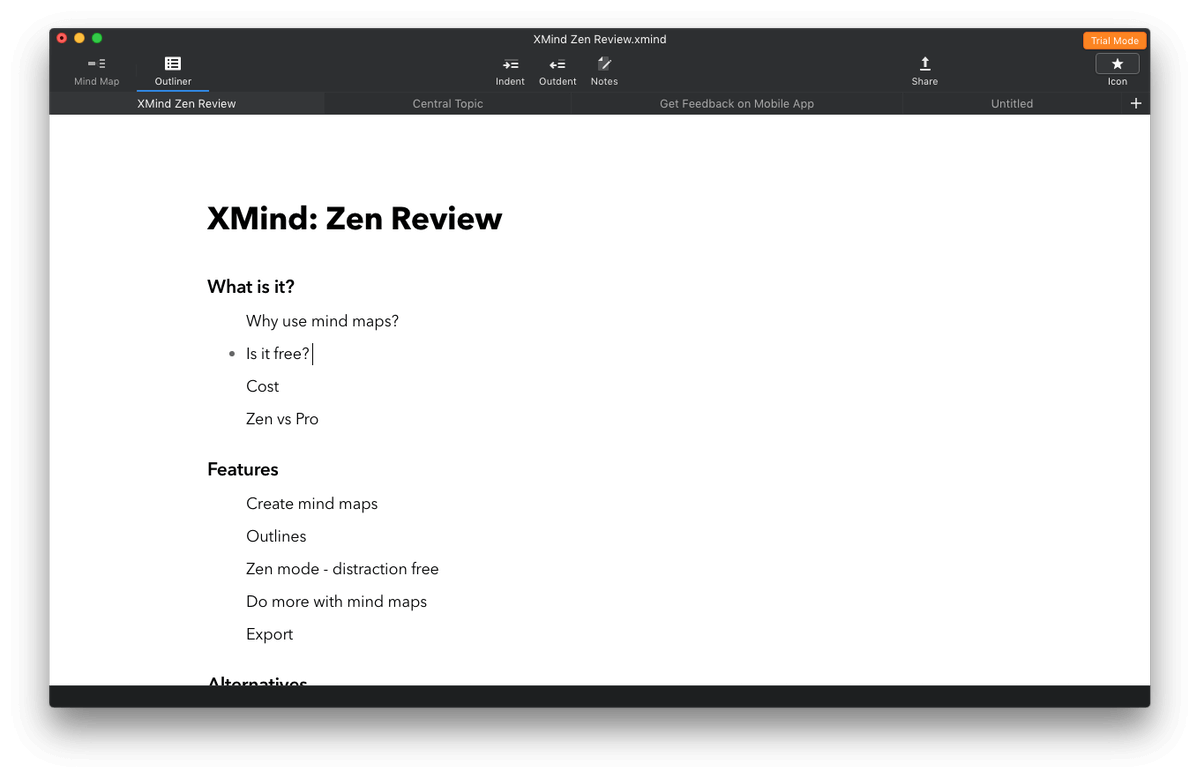
Herfra kan du tilføje eller redigere din tekst, herunder tilføje nye noder, indrykke og udrykke dem og tilføje noter.
Min personlige holdning: Jeg bruger jævnligt skitseringssoftware. De skitserende funktioner i XMind dækker baserne, tilbyder en anden måde at tilføje og manipulere information og tilføje ekstra værdi til appen.
3. Arbejd uden distraktion
Når du bruger mindmaps til at brainstorme, er den frie strøm af ideer vigtig. ‘ZEN’-delen af appens navn indikerer, at dette er en af appens prioriteter. En del af denne strategi er Zen Mode, som giver dig mulighed for at skabe mindmaps uden distraktion ved at gøre appen i fuld skærm.
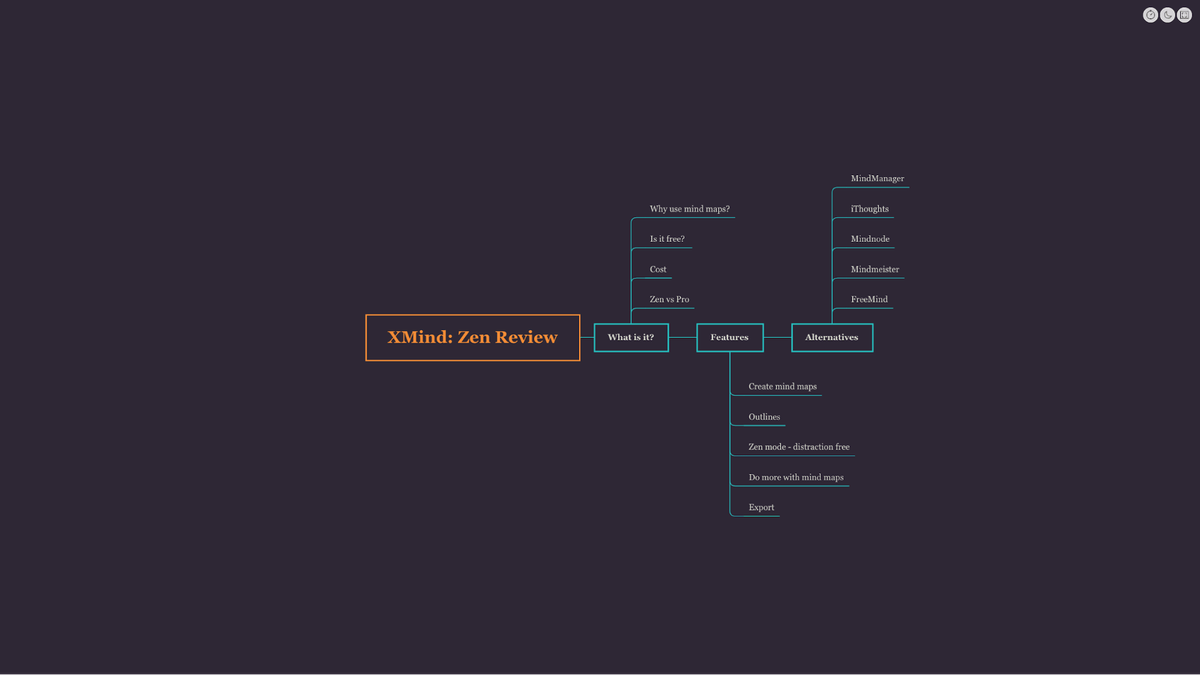
Min personlige holdning: En distraktionsfri tilstand er blevet en populær og velkommen funktion i skriveapps. Mindmapping kræver en tilsvarende mængde kreativ energi, hvilket gør arbejde uden distraktion værdifuldt.
4. Gør mere med dine mindmaps
Handlingen med at oprette et mindmap kan hjælpe dig med at planlægge en artikel eller et essay, bedre forstå et emne, du studerer, eller løse et problem. Ganske ofte vil jeg aldrig røre ved et mindmap igen, når jeg først har lavet det.
Men jeg bruger nogle mindmaps løbende, til projektplanlægning og -styring, til at spore mine mål gennem året og til at fortsætte med at tilføje nye tanker til et emne, jeg udforsker. Her er nogle måder, hvorpå XMind kan hjælpe dig med at gøre det.
Ikoner kan være nyttige til at spore fremskridt. Appen indeholder sæt ikoner, der angiver fremskridt på en opgave, registrerer, hvem en opgave blev tildelt, eller tildeler en måned eller ugedag. Disse kan være meget nyttige i projektledelse. For eksempel kunne jeg bruge ikoner i mit mindmap til at indikere skrivefremskridt.
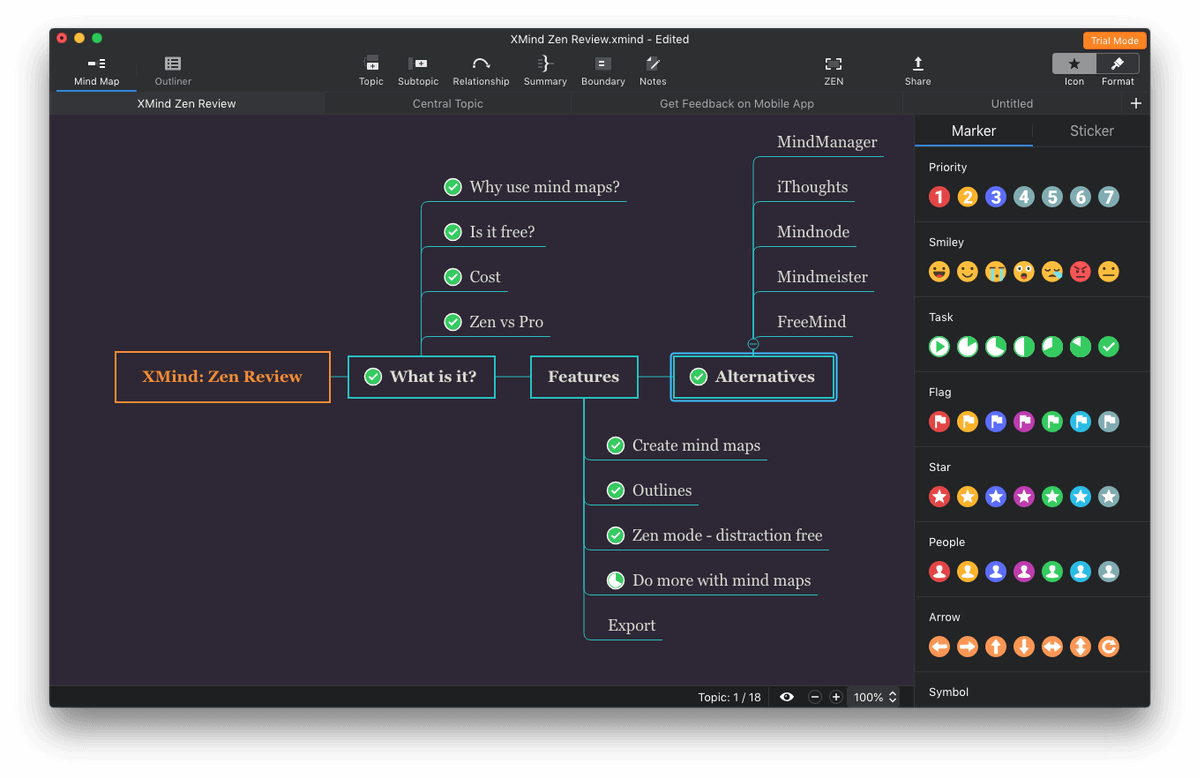
Du kan tilføje yderligere oplysninger til et mindmap ved at oprette noter og vedhæfte filer. Noter dukker op over toppen af dit mindmap.
Vedhæftede filer giver dig mulighed for at linke en node til filer på din harddisk, og hyperlinks giver dig mulighed for at linke en node til en webside eller et XMind-emne – endda et andet mindmap. Jeg tilføjede et link til XMinds prissætningsside på mit mindmap.
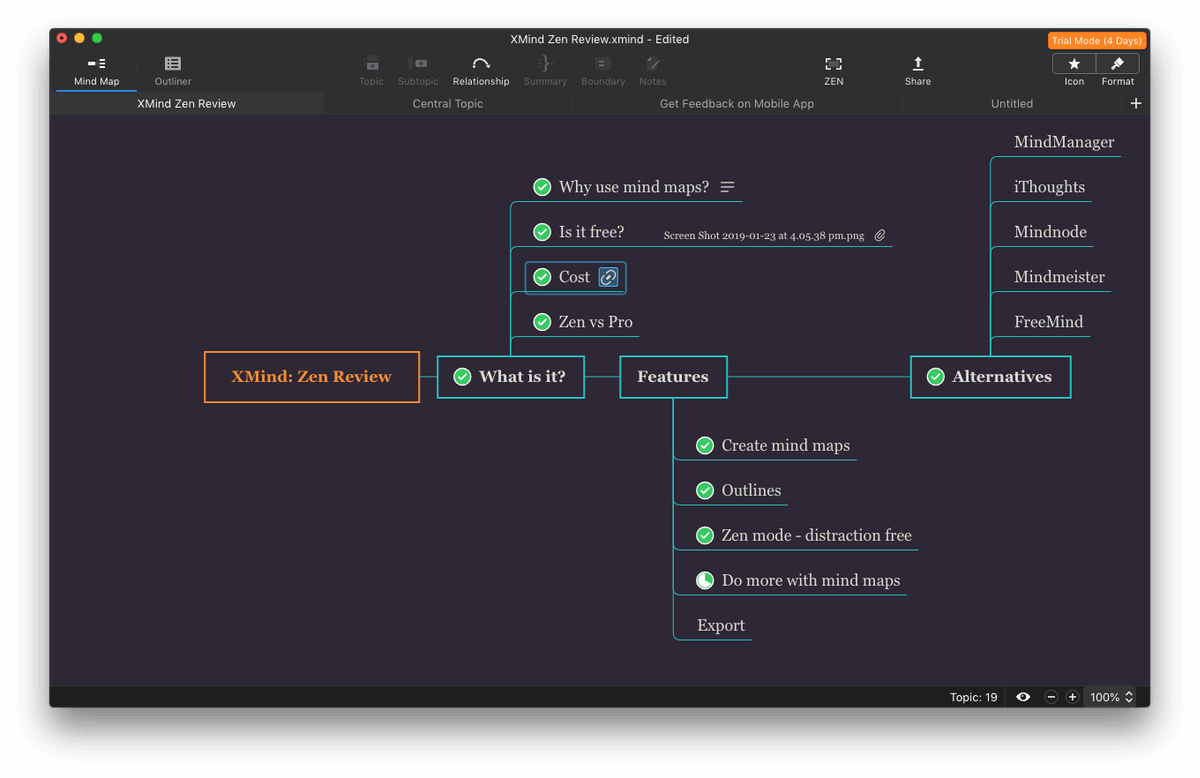
Min personlige holdning: Mindmaps kan være nyttige til løbende projektledelse og reference. XMind tilbyder en række nyttige projektstyrings- og referencefunktioner, herunder opgavebaserede ikoner, tilføjelse af noter og vedhæftede filer og hyperlinks til websider og mindmap-knudepunkter. Pro-versionen tilføjer endnu mere.
5. Eksporter dine Mind Maps
Når du har færdiggjort dit mindmap, vil du ofte dele det eller bruge det som en illustration i et andet dokument. XMind giver dig mulighed for at eksportere dit mindmap til en række formater:
- et PNG-billede
- et Adobe PDF-dokument
- et tekstdokument
- et Microsoft Word- eller Excel-dokument
- OPML
- TextBundle
De fleste af dem er selvforklarende, men jeg vil kommentere de sidste to. OPML (Outliner Processor Markup Language) er et format, der almindeligvis bruges til at dele information mellem outliners og mindmap-apps ved hjælp af XML. Det er den nemmeste måde at dele mindmaps og konturer mellem apps.
TextBundle er et nyt format baseret på MarkDown. Et TextBundle zipper din tekst i en MarkDown-fil sammen med eventuelle relaterede billeder. Det understøttes af en lang række apps, inklusive Bear Writer, Ulysses, iThoughts og MindNode.
Der er dog én delingsfunktion, jeg synes mangler: nem deling af mindmaps mellem mine computere og enheder. XMind har ikke længere indbygget cloud-synkronisering – XMind Cloud blev udgået for flere år siden. Selvom der er løsninger, såsom at gemme dit arbejde i Dropbox, er det ikke det samme. Hvis ægte skysynkronisering er vigtig for dig, så tag et kig på alternativer som iThoughts, MindNode og MindMeister.
Min personlige holdning: Det er nemt at få dit mindmap ud af XMind. Du kan eksportere det til en række populære formater, så du kan bruge det i et andet dokument, dele det med andre eller importere det til en anden app. Jeg ville bare ønske, at den ville dele mine mindmaps mellem enheder.
XMind alternativer
- MindManager (Mac, Windows) er en dyr, state-of-the-art sindstyringsapp designet til undervisere og seriøse forretningsfolk. En evig licens koster 196.60 $, hvilket placerer den i en helt anden prisklasse end de andre apps, vi angiver.
- iThoughts er en årti gammel mindmapping-app, der balancerer magt med brugervenlighed. Den er også tilgængelig med en $9.99/måned Setapp abonnement.
- MindNode er en populær og letanvendelig mindmap-applikation. Den er også tilgængelig med en $9.99/måned Setapp abonnement.
- MindMeister (Web, iOS, Android) er en cloud-baseret mindmapping-applikation, der er velegnet til brug af teams. Brug den i din browser eller med en mobilapp. En række abonnementer er tilgængelige, fra gratis til $18.99 pr. bruger pr. måned.
- Frit sind (Windows, Mac, Linux) er en gratis og open source mindmap-app skrevet i Java. Det er hurtigt, men har færre formateringsmuligheder.
I stedet for at bruge en app, kan du prøve at lave mindmaps med pen og papir. Den nødvendige hardware er meget overkommelig!
Årsager bag mine vurderinger
Effektivitet: 4/5
XMind indeholder de fleste funktioner, du skal bruge for at oprette, formatere og dele mindmaps. Den nye grafikmotor er meget lydhør på både Mac og Windows. Den indeholder dog ikke alle de professionelle funktioner, der findes i XMind Pro og MindManager, inklusive lydnoter, Gantt-diagrammer, præsentationer og mere. Men disse funktioner har en pris.
Pris: 4 / 5
Et årligt abonnement er lidt mere, end det koster at købe sine nærmeste konkurrenter direkte, og nogle potentielle brugere vælger måske ikke at bruge appen på grund af abonnementstræthed. Det er dog væsentligt billigere end heavy hitters og MindManager.
Brugervenlighed: 5 / 5
Denne version af XMind blev designet til at være glat, hurtig og uden distraktion, og de leverede. Jeg syntes, at appen var nem at lære og nem at bruge. Tilføjelse af information kun ved hjælp af tastaturet er hurtig og enkel, og de fleste funktioner var ret tilgængelige, selvom nogle få kun kan bruges ved at få adgang til menuen.
Support: 4/5
Supportsiden på XMind-webstedet indeholder en række søgbare hjælpeartikler. Kontakt kan understøttes via e-mail eller ved at sende et offentligt spørgsmål.
Konklusion
Mindmapping er en nyttig måde at udforske forholdet mellem ideer på en visuel måde, uanset om du brainstormer, planlægger en artikel, leder et projekt eller løser et problem. XMind tilbyder en jævn arbejdsgang, en responsiv grafikmotor, en distraktionsfri tilstand og alle de grundlæggende funktioner, du skal bruge for at oprette og formatere mindmaps.
XMind har udviklet mindmapping-software på tværs af platforme i over et årti, og den seneste version er en ny, moderne version med en mere kraftfuld grafikmotor. Det er designet til at gøre opgaven med at lave mindmaps nemmere, så du kan fokusere på dine ideer frem for hvordan du bruger softwaren.
De lykkes, men ikke så meget, at appen er i en helt anden liga end sine konkurrenter. Jeg anbefaler, at du inkluderer det i din shortliste over mindmapping-alternativer.
Seneste Artikler